NextDNS
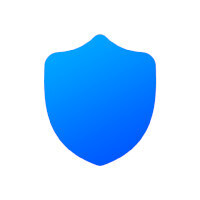
Resumen de funcionalidades
- Listas de bloqueos.
- Protección de rastreo nativo.
- Bloquear rastreadores de terceros enmascarados.
- Permitir enlaces de afiliado y rastreo.
- Sitios web, aplicaciones y juegos.
- Categorías.
- Tiempo libre.
- Búsqueda segura.
- Modo restringido de YouTube.
- Bloquear los métodos de derivación de bloque.
- Lista negra.
- Lista blanca.
Lo que los padres deben saber
- En el caso de querer usarlo en un navegador, deberá de configurarse siguiendo las instrucciones de la página de instalación, pero esto estará limitado únicamente a dicho navegador, si se quiere configurar en varios navegadores, se deberá configurar en cada uno.
- Si se quiere activar para el equipo por completo, se tiene que instalar la aplicación, configurar las DNS en la configuración de la red o configurar las DNS en el router (de esta última forma, la configuración afectará a todos los dispositivos cuando estén conectados a su red).
Funcionalidades
Esta herramienta puede configurarse de varias maneras con el mismo ID, por lo que, al crearse una cuenta gratuita, se podrá utilizar en varios dispositivos.
- A nivel de dispositivo o equipo: Descargar e instalar la aplicación para Android, Chrome OS, iOS, Linux, macOS o Windows. Se podrá configurar NextDNS con efecto sobre todo el equipo, cualquier navegador o aplicación. También se pueden configurar las direcciones DNS manualmente sin tener que instalar la aplicación.
- A nivel de navegador web: Configure las DNS para cualquier navegador compatible (Google Chrome, Mozilla Firefox, Brave y Microsoft Edge) y tendrá efecto en dicho navegador, es decir, deberá configurarlo en cada navegador.
- A nivel de enrutador: Podrá configurar las direcciones DNS de NextDNS en el router, de manera que afectará a todos los dispositivos conectados al mismo.
Para configurar las opciones siempre se deberá realizar desde un navegador accediendo a la web. Una vez realizada para que haga efecto la configuración, se introducirá la ID en la herramienta. A continuación, se explicará cómo realizarlo.
¿Cómo configurarlo?
- Abra el navegador
- Escriba en la barra de direcciones “https://my.nextdns.io/” y pulse intro
- Inicie sesión o regístrese
- En la primera pestaña Instalación, vaya a la sección “Endpoints”
- Paso específico para Windows y macOS: Copiar la ID y pegarla en la ventana de opciones de la herramienta en la celda ID.
- Paso específico para iOS y Android: Copiar la ID y pegarla en la ventana de opciones de la herramienta al pulsar “Use custom configuration”.
Nota: Seguir las instrucciones de configuración. Puede ser conveniente anotar las direcciones IP que se proporcionan para los servidores DNS1 y DNS2, a fin de poder introducirlas en la configuración del dispositivo en los casos que sea necesario.
Para llegar a cada configuración se siguen los mismos pasos, por lo que se explicará en este apartado y luego para cada función individualmente.
También se podrá configurar las DNS manualmente en vez de instalar la aplicación:
Android:
Configuración 1 (mediante DNS privado):
- Ve a Ajustes -> Redes e Internet -> Avanzado -> DNS privado
- Selecciona la opción ‘Nombre de host del proveedor de DNS privado’
- Introduce id.dns.nextdns.io y pulse ‘Guardar’.
Nota: id deberá ser cambiado por el id real, es decir, si nuestro id fuera 111aaa, deberemos introducir 111aaa.dns.nextdns.io
Configuración 2 (mediante IPv4 con IP vinculada):
- Ve a Ajustes -> Wi-FI
- Mantén presionado la red a la que estás conectado y pulsa ‘Modificar red’
- Cambiar la configuración de IP de ‘Protocolo DHCP’ a ‘IP estática’.
- Introduce en DNS1 y DNS2 las direcciones IP proporcionadas por NextDNS durante la instalación.
iOS:
Configuración mediante IPv4 con IP vinculada:
- Ve a Ajustes -> Wi-Fi
- Pulsa el icono ⓘ en el lado derecho de la red Wi-Fi en la que estás conectado
- Pulsar en ‘Configurar DNS’
- Selecciona la opción ‘Manual’
- En la lista de servidores DNS introducir en DNS1 y DNS2 las direcciones IP proporcionadas por NextDNS durante la instalación.
Windows:
Configuración mediante IPv4 con IP vinculada:
- Haga clic en el menú Inicio, vaya al ‘Panel de control’
- Haga clic en Redes e Internet -> Centro de redes -> recursos compartidos
- Haga clic en cambiar configuración del adaptador
- Haga clic con el botón derecho del ratón en la red Wi-Fi en la que estás conectado y hacer clic en Propiedades
- Seleccione Protocolo de Internet versión 4 (TCP/IPv4)
- Haga clic en Propiedades
- Haga clic en ‘Usar las siguientes direcciones de servidor DNS’
- Introducir en DNS1 y DNS2 las direcciones IP proporcionadas por NextDNS durante la instalación.
macOS:
Configuración mediante IPv4 con IP vinculada:
- Abre ‘Preferencias del sistema’, a continuación, pulse en Red
- Selecciona la red a la que estás conectado.
- Pulse en ‘Avanzado’ y ve a la sección DNS
- En la lista de servidores DNS añade en DNS1 y DNS2 las direcciones IP proporcionadas por NextDNS durante la instalación.
- Haz clic en aceptar y aplicar.
En el navegador una vez iniciada la sesión y en la pestaña “Instalación” como se ha explicado anteriormente como cambiar de pestaña para cada ventana de configuración.
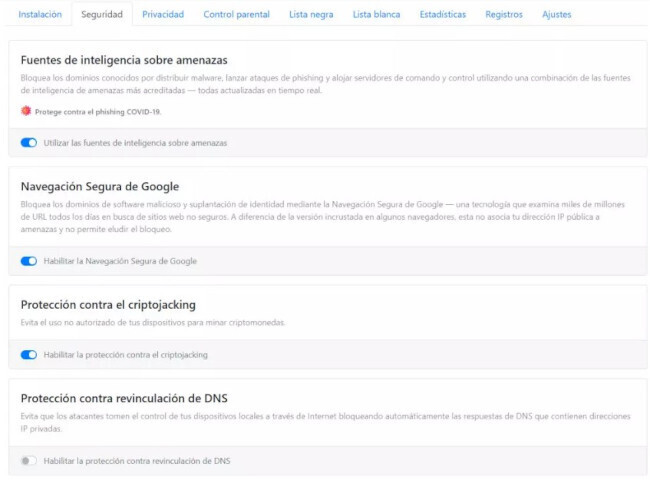
Seguridad
En la sección de ‘Seguridad’ existen varias opciones:
- Fuentes de inteligencia sobre amenazas: Para bloquear dominios conocidos por distribuir malware, lanzar ataques de phishing y alojar servidores de comando y control.
- Detección de amenazas impulsada por IA: Para bloquear amenazas detectadas por tecnología de inteligencia artificial.
- Navegación segura de Google: Para bloquear dominios de software malicioso y suplantación de identidad mediante la Navegación Segura de Google.
- Protección contra criptojacking: Para evitar el uso no autorizado del dispositivo para minar criptomonedas.
- Protección contra revinculación de DNS: Para evitar que un atacante tome el control del dispositivo a través de Internet.
- Protección contra ataques de homógrafos IDN: Para bloquear los dominios que se hacen pasar por otros utilizando algún carácter similar (por ejemplo, reemplazando la letra latina "e" por la letra cirílica "е").
- Protección contra typosquatting: Para bloquear dominios similares a los oficiales, en los que se puede acceder por error, al escribir incorrectamente la dirección, por ejemplo, gooogle.com en lugar de google.com.
- Protección contra algoritmos de generación de dominio (DGA): Para bloquear dominios generados por algoritmos utilizados en varias familias de malware.
- Bloquear dominios recién registrados (NRD): Para bloquear dominios registrados hace menos de 30 días.
- Block Dynamic DNS Hostnames: Para bloquear dominios que emplean servicios de DNS dinámico (DDNS), como sucede por ejemplo en campañas de phishing, banco-login.servidorddns.org.
- Bloquear dominios aparcados: Para bloquear sitios web de una sola página, que a menudo están cargados de anuncios y carecen de valor.
- Bloquear dominios de nivel superior (TLD): Para bloquear todos los dominios y subdominios que terminen en un dominio de primer nivel específico (por ejemplo, los .io).
- Bloquear material de abuso sexual infantil: Para bloquear dominios que alojan material de abuso sexual infantil según el Proyecto Arachnid, operado por el Canadian Centre for Child Protection.
Privacidad.
Lista de bloqueo. Con esta opción se pueden añadir listas de bloqueo para anuncios y rastreadores. Por defecto vendrá añadida una lista, aunque se pueden añadir más pulsando en “Añadir una lista de bloqueo”.
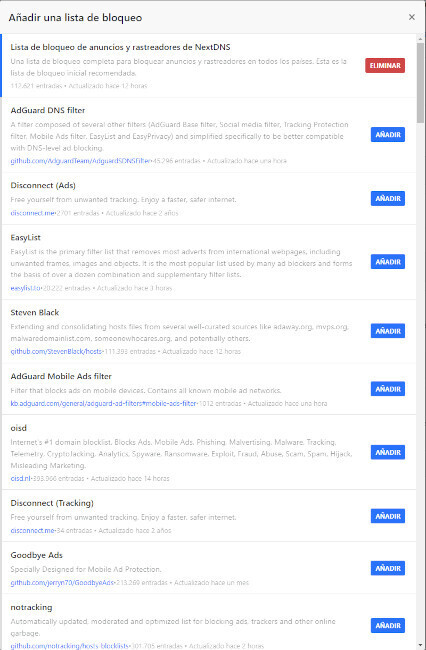
Protección de rastreo nativo. Bloquea aplicaciones que puedan estar instaladas u ocultas en el propio dispositivo, y que puedan rastrear la actividad del usuario como el historial de páginas web visitadas, sus ubicaciones o cualquier texto que escriba.

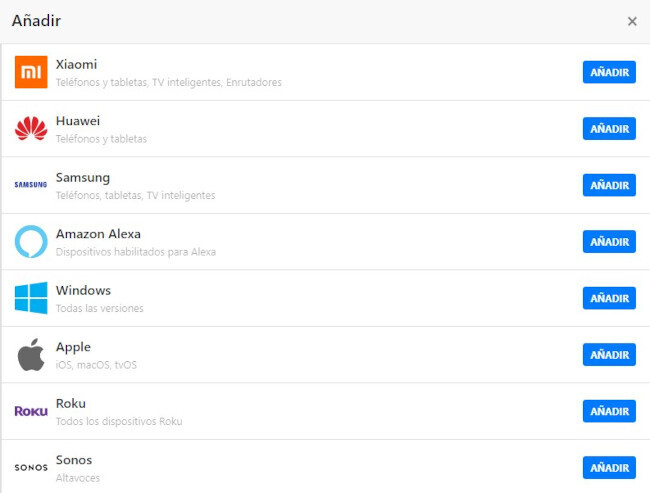
Bloquear rastreadores de terceros enmascarados. Al activar esta opción se detectarán y bloquearán los rastreadores que intenten recopilar información del usuario, su comportamiento de navegación, de redes sociales, etc. a través de código oculto dentro de páginas web.

Permitir enlaces de afiliado y rastreo. Permitir o no el acceso a enlaces, y el rastreo por parte de dominios afiliados. En ocasiones dentro de una página web aparece información comercial y enlaces, por ejemplo, ofreciendo los productos de otra tienda online, lo que se denominan enlaces afiliados.

Control parental
Sitios web, aplicaciones y juegos. Desde aquí el usuario podrá restringir el acceso a sitios web, aplicaciones y juegos a elegir de la lista. La lista está cerrada, no se pueden añadir nuevos items. Al hacer clic en ‘Añadir’ se bloquea la aplicación seleccionada.
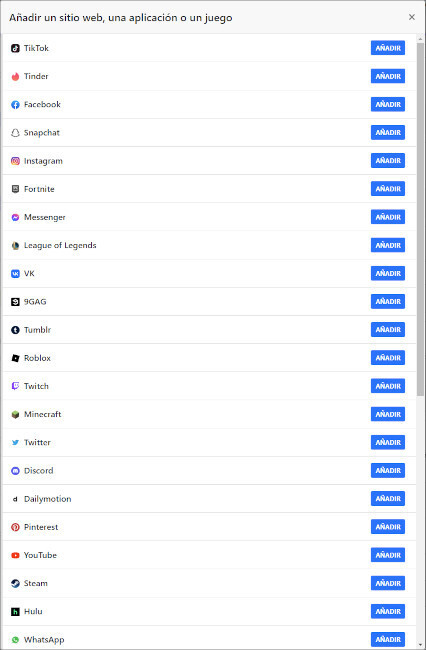
Categorías. Con esta función se pueden añadir categorías que serán restringidas en sitios web y aplicaciones. No se pueden añadir categorías, solo se podrá seleccionar entre las existentes: Pornografía, Apuestas, Citas, Piratería, y Redes Sociales.
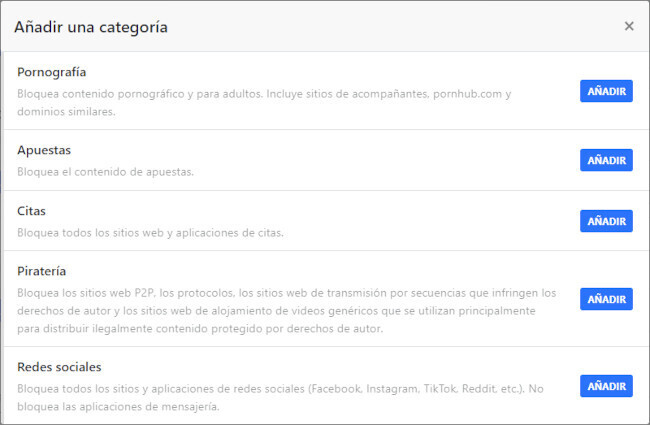
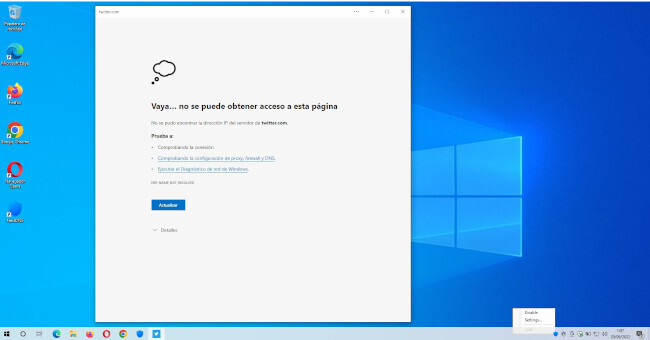
Tiempo libre. Se puede configurar un horario por cada día de la semana, en el que no se filtrarán las páginas, apps, juegos ni categorías que se hayan restringido en el resto de las configuraciones.

Búsqueda segura. La búsqueda segura son filtros que tienen los principales motores de búsqueda (como, por ejemplo, Google SafeSearch). Al activar esta función se obliga a los buscadores a usar la búsqueda segura y a su vez bloquea los motores de búsqueda que no la permitan.

Modo restringido de YouTube. Activando este parámetro se bloquearán los videos con contenido para adultos de YouTube tanto en la página, como vídeos incrustados en otros vídeos.

Bloquear los métodos de derivación de bloque. Al activarse impedirá que se evite el filtrado de DNS que aplica la herramienta, mediante métodos de derivación como utilizar una VPN o un navegador como Tor.

Lista negra.
Una lista negra, o “blacklist”, especifica a que páginas web se les niega el acceso. No obstante, por defecto, aquellas que no estén en la lista, sí que se mostraran.
Por tanto, en esta sección se podrán añadir los dominios de las webs que se desean bloquear.

Lista blanca.
Una lista blanca, o “whitelist”, permite definir a qué páginas web se permite navegar.
Una ‘whitelist’ nos proporciona un enfoque más estricto del control de acceso porque por defecto se bloquearán todas las páginas a excepción de las que estén añadidas en esta lista.





